mastership中文操作手册word版p.docx
《mastership中文操作手册word版p.docx》由会员分享,可在线阅读,更多相关《mastership中文操作手册word版p.docx(55页珍藏版)》请在冰豆网上搜索。
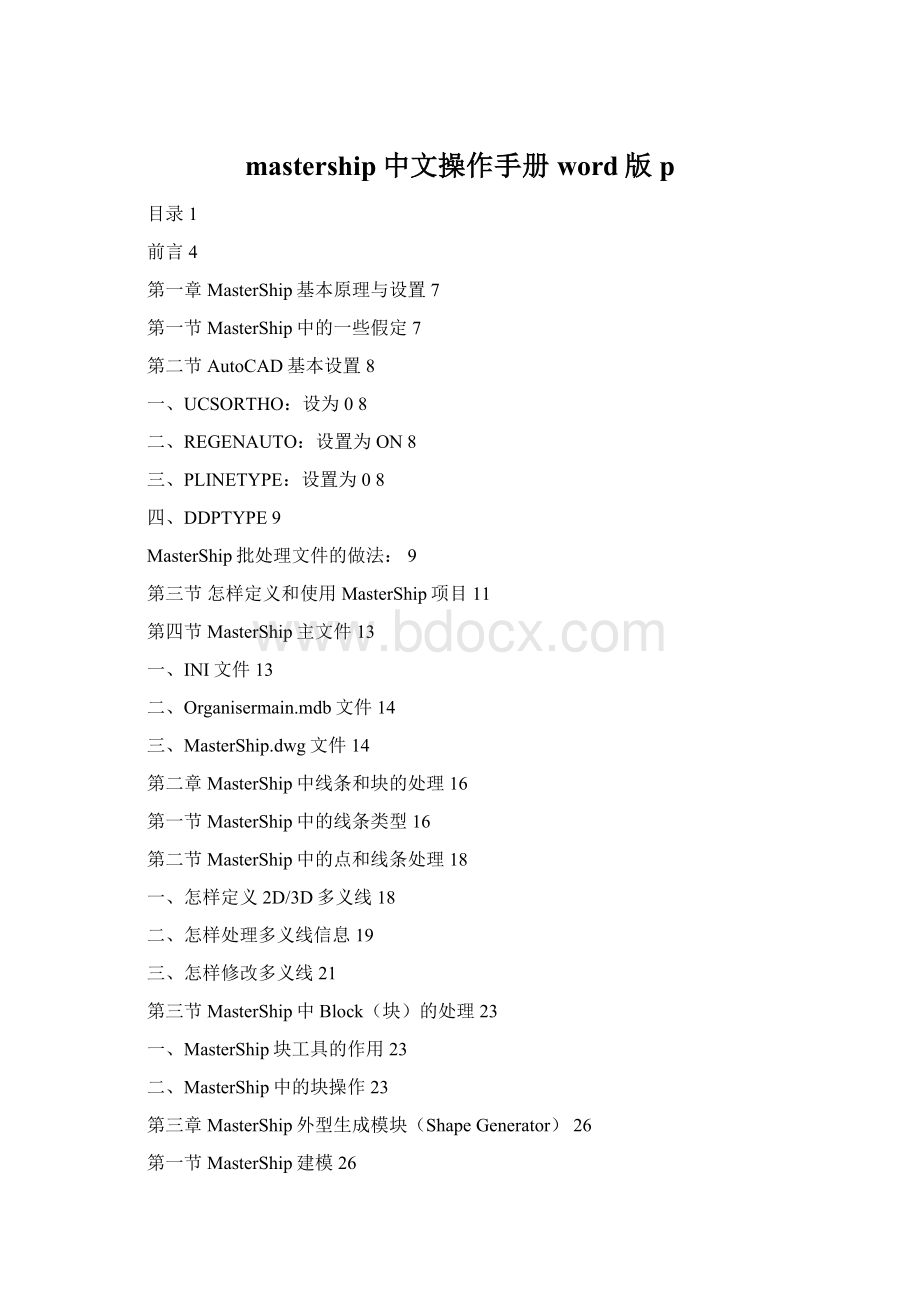
mastership中文操作手册word版p
目录1
前言4
第一章MasterShip基本原理与设置7
第一节MasterShip中的一些假定7
第二节AutoCAD基本设置8
一、UCSORTHO:
设为08
二、REGENAUTO:
设置为ON8
三、PLINETYPE:
设置为08
四、DDPTYPE9
MasterShip批处理文件的做法:
9
第三节怎样定义和使用MasterShip项目11
第四节MasterShip主文件13
一、INI文件13
二、Organisermain.mdb文件14
三、MasterShip.dwg文件14
第二章MasterShip中线条和块的处理16
第一节MasterShip中的线条类型16
第二节MasterShip中的点和线条处理18
一、怎样定义2D/3D多义线18
二、怎样处理多义线信息19
三、怎样修改多义线21
第三节MasterShip中Block(块)的处理23
一、MasterShip块工具的作用23
二、MasterShip中的块操作23
第三章MasterShip外型生成模块(ShapeGenerator)26
第一节MasterShip建模26
一、建立初始模型26
第二节MasterShip光顺33
一、与光顺相关的命令操作33
二、光顺原理和方法34
三、光顺结果评估的几条准则36
光顺练习及体会范例:
GeoFairDemo.msd文件36
第三节GEO文件的制作及应用39
一、GEO文件的制作及注意点39
二、GEO文件的应用41
第四节胎架及二次划线表格的制作43
一、创建胎架43
二、生成二次划线报表46
三、创建标签46
四、制作胎架的时候需要注意的三个问题46
第四章MasterShipAssemblyManager(装配管理器)48
一、装配管理器的工作流程48
练习:
MasterShip装配管理器53
第五章MasterShip零件模块(PartsGenerator)56
第一节外板展开及纵向零件的展开56
一、MasterShip外板展开选项56
二、MasterShip外板展开算法及原理57
三、MasterShip展开数据报表59
四、单曲度外板或纵向构件的展开59
练习:
单曲度外板展开60
第二节参数化结构模板(Parametrics)62
练习:
参数化模板的使用63
第三节零件的制作及编辑67
一、零件的制作67
二、零件的编辑68
第四节MasterShip高级块编辑71
一、零件块H[partID]71
二、板材块PLAAT71
三、板材PLT[plateID]72
四、套料图框之后的TEMPLATE_PLT[plateID]72
五、型材ID73
六、其余73
第五节活络样板的制作74
第六节MasterShip型材77
一、2D型材的定义77
二、3D型材的定义78
第六章MasterShip数控切割模块(NCGenerator)81
一、全自动和半自动(交互式)套料81
二、预处理(包括切割路径、引弧优化、导出预处理数据)83
三、后处理(包括生成切割代码和模拟切割路线)84
四、自动生成套料图85
练习一:
套料86
练习二:
预处理和后处理87
第七章MasterShip数据管理器(Organiser)89
一、第一个Organiser:
主程序数据管理模块89
二、第二个Organiser:
项目以及数据报表管理器90
前言
使用MasterShip软件辅助生产设计流程简介:
Mastership软件是一套CAD/CAM工具,其功能处在设计阶段和实际生产之间的船舶准备阶段,也就是通常所说的生产设计阶段,可以帮助用户为各类船舶生成各种各样的生产信息。
它应用于AutoCAD环境,从而有很强的适应性和可交换性。
因此可以允许从不同种类的设计软件例如Maxsurt,Autoship或者Rhinocers等进行输入。
输出也几乎适用于每个数控切割机系统。
Mastership也使用和AutoCAD一样的图形用户界面(GUI),使得每个熟悉AutoCAD的用户都能很容易地理解和适应Mastership图形用户界面。
在学习如何使用MasterShip软件前,用户需要具备基本的AutoCAD操作知识和基本的船体结构知识,并要求用户了解船舶生产的工作准备过程。
在Mastership中,船舶生产的工作准备过程可以概括为三步:
1、建立基于型值表、2D或3D型线图的精确模型;
2、提取零部件,平面零部件如水密舱壁和肋板,肋骨和曲面零部件如船壳、甲板和扶强材;
3、为所有这些零部件创建生产信息。
为进行每种步骤,Mastership将软件功能归类划分为若干个独立的‘生成模块’,分别称为外形生成模块、零件生成模块和数控切割代码生成模块。
Mastership同时提供一个管理模块来联系这些生成模块,在整个过程中为用户提供指导,并提供工具就项目进行检察和报告。
详见下图:
根据已有信息的不同,船舶的生产设计大致可以分为三种情况:
1、具有已经经过精光顺的线型资料或3D模型,并同时具有事先绘制好的船体结构图(分段结构图)
这是输入信息比较完整的理想情况,其具体操作流程可以概括为以下若干个步骤:
外板展开——修正结构图(主要进行尺寸修正,改正原始结构图中的不精确部分)——制作符合Mastership使用规则的零零部件——套料——生成数控切割指令——(同时,我们可以在零零部件制作完成之后自检零零部件制作情况(主要是利用AutoCAD的X-ref),在这之后绘制总装图——通过总装图我们可以表示零零部件的安装位置,补充理论线信息,为制作型钢打下基础)——创建型钢数据库——完成结构简明工艺和吊攀布置图——完成胎架布置图——汇总所有报表(主要是零零部件表和型钢表)——提交生产设计图供校对审核。
2、具有初步设计的初始型线图和技术设计资料,没有光顺过的线型资料或3维模型,没有事先绘制好的船体结构图(分段结构图)
这是生产设计中较为常见的情况,具体操作流程可以概括为:
根据初始型线图创建初始三维空间模型——光顺——生成新的型值表和肋骨型线图——根据此肋骨型线图确定绘制分段结构图的外轮廓——利用其Parametrics模块精确绘制结构图——外板展开,据此制作符合Mastership规则的零零部件(*修正工作量将大大减少)——套料——生成数控切割指令(同时,用户可以在零零部件制作完成并自检(主要是利用X-ref)之后绘制总装图,通过总装图可以表示零零部件的安装位置,补充理论线信息,为制作型钢打下基础)——创建型钢数据库——完成结构简明工艺和吊攀布置图——完成胎架布置图(简单胎架可以使用AutoCAD完成,有线型需数据支持的胎架可由Mastership完成——汇总所有报表(主要是零零部件表和型钢表)——提交生产设计图供校对审核。
3、具有已有经过生产精光顺的线型资料或3维模型,但不不进行生产设计,仅仅绘制船体结构图(主要是分段结构图)
这种情况工作量相对较少,具体步骤可以概括为:
外板展开——利用其Parametrics模块根据已有的光顺线型精确绘制结构图——提交详细设计图供校对审核。
第一章MasterShip基本原理与设置
第一节MasterShip中的一些假定
在使用MasterShip进行船体的工作准备过程中,进行了许多的假定。
因此在用户开始使用MasterShip之前必须知道并相应地理解这些假定。
在MasterShip中3D模型的位置是基于一个标准而建的。
MasterShip标准如下所述:
1)MasterShip基于3D来处理海船或者船舶;
2)所使用的对象为标准AutoCAD对象。
我们只建议有经验的Mastership使用者在不改变Mastership功能使用的前提下来改变这些对象。
因此不推荐使用标准AutoCAD功能;
3)在3D图纸中通常只画一半的船体;
4)把X轴定义为船体的长;
5)把Y轴定义为船体的宽;
6)把Y轴定义为船体的型深;
7)船体的后部靠近X0位置;
8)基线(Z值为0)是船壳的最低点。
见图1:
图1
第二节AutoCAD基本设置
为了更好地使用MasterShip软件进行工作,用户需要对AutoCAD平台本身进行一些必要的设置。
在正确了解了各基本设置的含义后,用户也可采用批处理文件的方式进行集中设置。
一、UCSORTHO:
设为0
MasterShip要求用户把UCSORTHO值设置为“0”。
代表当用户变化AutoCAD视图时,所定义的用户坐标系(UCS)不会自动随视图的变化而变化。
这种设置下才能正确实现MasterShip的建模等一系列和UCS有关的操作。
背景知识:
在AutoCAD中,UCSORTHO的值是一个整数,备选值为0和1。
AutoCAD默认的初始设置值是“1”,代表当用户变化AutoCAD视图时,所定义的用户坐标系(UCS)会自动随视图的变化而变化。
例如,如果用户定义的UCS是世界坐标系(World),那么当用户将从西南等轴视图(SWIsometricView)转换成左视图(LeftView)或右视图(RightView)时,视图上的Y-Z坐标会被自动转变为X-Y坐标,而非Y-Z坐标。
这种设置会引发坐标概念的混淆,在MasterShip所有与UCS相关的操作中是不允许的。
二、REGENAUTO:
设置为ON
MasterShip建议把REGENAUTO设置为ON,则用户变化视图时AutoCAD会自动重生成模型,不需要再有对话框确认。
背景知识:
在AutoCAD中,REGENAUTO的默认设置是OFF,代表当用户变化AutoCAD视图时,每次都会弹出一个对话框,询问是否要重生成模型,需要用户确定后才能变化视图。
三、PLINETYPE:
设置为0
MasterShip要求用户把PLINETYPE的值设置为“0”,代表用户在AutoCAD中打开已有的图时,图中的polyline不会被自动转换成2Dpolyline。
用“PLINE”命令创建的polyline是普通polyline。
背景知识:
在AutoCAD中,PLINETYPE的值是一个整数,备选值为0、1和2,定义Polyline的类型。
这个设置定义AutoCAD是否使用最优化的2DPolyline。
PLINETYPE的控制范围包括用“PLINE”命令创建新的polyline以及对图中已有的老版本的polyline进行转换。
3种备选值所代表的意义如下:
1)“0”:
打开已有的图时,图中的polyline不会被自动转换。
用“PLINE”命令创建的polyline是原始格式的polyline,即普通polyline;
2)“1”:
打开已有的图时,图中的polyline不会被自动转换。
用“PLINE”命令创建的polyline是优化格式的polyline,即2Dpolyline;
3)“2”:
打开已有的图时,图中的polyline会被自动转换成优化格式的polyline。
用“PLINE”命令创建的polyline是优化格式的polyline,即2Dpolyline。
在AutoCAD2004以前的版本中,普通polyline和2Dpolyline所含的信息量是相同的,但2004版之后2Dpolyline的信息量明显增多,这一点可以在点选一条polyline后用“list”命令看到。
在MasterShip中,很多情况下要求多段线的形态是普通Polyli